ローカルビデオ或いはNHK、Vimeoなどビデオ共有サイトからダウンロードしたビデオをDVDディスク、Blu-rayディスク、ISO、DVDフォルダに作成できます。
100% 安全&クリーン
高画質!iMovieの動画をブルーレイに書き出す方法
iMovie は、無料に使用できるの動画編集ソフトなので、誰でもダウンロードできます。しかし、編集した動画を保存するにはどうすればいいでしょうか?通常の USB ハード ドライブとは別に、家製のブルーレイ ディスクを作成することは、ビデオを安全に保つたの優れた方法です。本文では、iMovieの動画をブルーレイに書き出す方法をご紹介いたします。
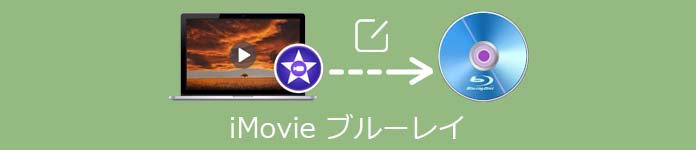
iMovie ブルーレイ
Aiseesoft Burnovaで高画質にiMovieの動画をブルーレイに書き出し(Mac/Windows)
Aiseesoft BurnovaはDVD、Blu-ray作成できる専門的なソフトです。こソフトで動画をBlu-ray-25とBlu-ray-50に書き込めます。また、DVD-5、DVD-9、DVD-R、DVD-RW、DVD+R DL、DVD-RAMなどのDVD標準に対応します。最新の動画処理技術を利用して、オリジナルの品質を最大限に維持した動画ファイルを出力できます。
メリット
- MP4、MOV、MKV、WMVなどの汎用的な動画フォーマットを導入できます。
- 作成したブルーレイをPS3、ソニー、LG、サムスン、フィリップスのブルーレイプレーヤーで再生できます。
- ウォーターマーク除去、字幕を追加、明るさ・音声などの調整、チャプター分割などの実用機能があります。
- Macシステムに対応だけでなく、Windowsシステムもこのソフトを利用できます。
ステップ 1.Aiseesoft Burnova をインストール
まず、下記の「無料ダウンロード」ボタンをクリックして、このAiseesoft Burnovaソフトをダウンロードして、お使いのパソコンにインストールして、実行してください。
ステップ 2.ブルーレイディスクを選択
ソフトを起動して「ブルーレイディスク」を選択します。「メディアファイルを追加」ボタンをクリックして、自分のパソコンからiMovieの動画を選択できます。
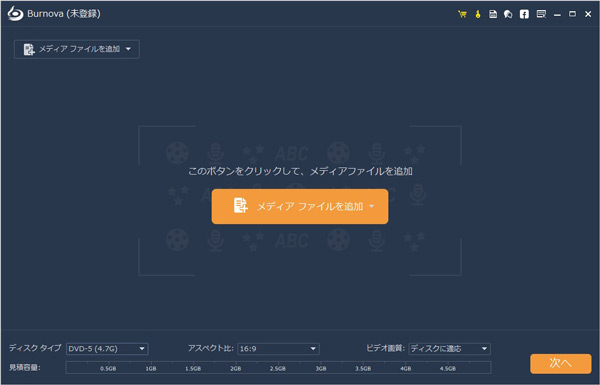
ブルーレイディスクを選択
ステップ 3.動画を編集
画面の右上側に「強力ツール」ボタンがあります。これをクリックして、ビデオ編集、オーディオ編集、字幕編集、カットなどの機能を利用できます。ビデオ編集機能に関して言えば、回転、クロップ、カット、フィルター効果、音声などの調整、ウォーターマークを編集できます。
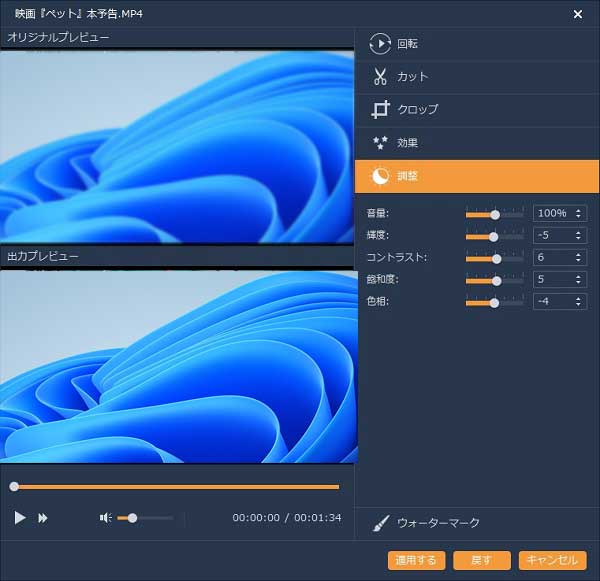
動画を編集
ステップ 4.保存先を選択
編集した後、「次へ」ボタンをクリックします。テンプレートを設定してから、「焼く」をクリックします。保存先を選択できます。最後、「開始」をクリックして、iMovieの動画をブルーレイに書き出すことができます。
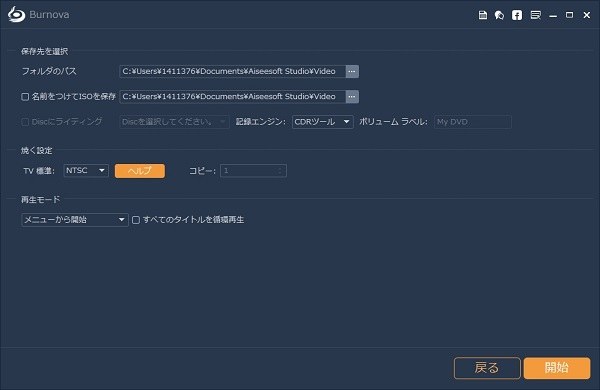
保存先を選択
BurnAware Freeで無料にiMovieの動画をブルーレイに書き出し(Windows)
BurnAware FreeはCD 、DVD、Blu-ray、ISO イメージファイルを作成できるソフトです。ディスクコピー、RW ディスクの内容消去、光学ドライブの性能確認などの必要最低限な機能は一応備えています。このソフトを使ってiMovieからダウンロードしたの動画をブルーレイに書き出すことができます。
メリット
- ログインが不要で完全無料に使用できます。
- ディスクの内容をISO イメージファイルとしてコピーする機能、イメージファイル焼き機能、マルチセッションディスク作成機能なども備えています。実用性があります。
- 動画をブルーレイに書き出すことができだけでなく、MP3、WAV、OGGなどの形式の音声ファイルを音楽 CD として焼くことができます。
ステップ 1.メイン画面内で「BDMV/AVCHD」機能を選択します。画面左上のテキスト入力フォームに、ファイルを入力します。
ステップ 2.画面左下にある「ディスクのサイズ目安」の下に、「Blu-ray 25 GB」「Blu-ray DL 50 GB」「Blu-ray XL 100 GB」「Blu-ray XL 128 GB」を含めるのプルダウンメニューをクリックし、書き込み先のディスクタイプを選択します。
ステップ 3.最後、「書き込み」ボタンをクリックして十分です。
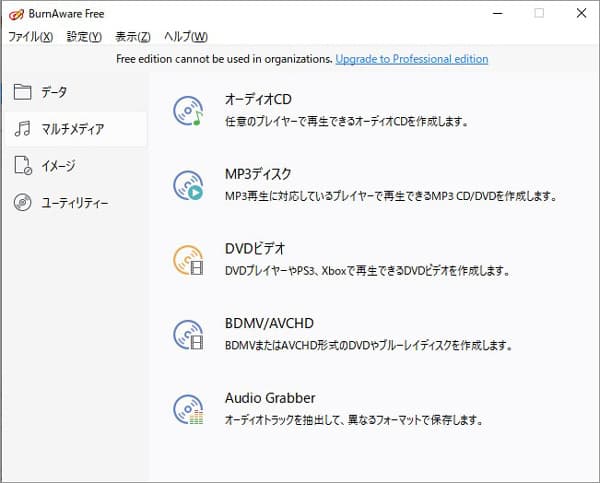
結論
本文では、iMovieの動画をブルーレイに書き出す方法を紹介いたします。自分のコンピューターシステムに合った方法を選択してください。Aiseesoft Burnovaをもっとおすすめします。動画をブルーレイに書き出すことができだけでなく、音楽をDVDに書き込みこともできるためです。また、高品質にiMovieの動画をブルーレイに作成できます。
よくある質問(FAQ)
質問 1:ブルーレイに適したフォーマットは何ですか?
答え 1:ビデオファイルをBlu-ray ディスクに書き込む際に、使用できる最適なビデオ ファイル形式はH.264 です。Blu-ray は 1080p HD までのファイルを保存できるため、ビデオの元の解像度も維持する必要があります。
質問 2:iMovieをブルーレイ書き出しに必要なものは?
答え 2:iMovieの動画ファイル、空のBD-R、パソコンとBDドライブ、専用てきなブルーレイに作成できるソフトです。専用ソフトに関して、上記の紹介を参照してください。
質問 3:iMovieの動画ファイルをデバイスに保存でき方法?
答え 3:iPhone/iPadの場合、iMovie画面右上の「共有」ボタンをクリックして「ファイル」を選択します。書き出しサイズを設定してから、ビデオを保存します。Macパソコンの場合、iMovieプロジェクトの「ファイル」から「共有」を選択します。「次へ」をクリックし、パソコン上の保存場所を選択して保存できます。